Cara Menambahkan Email Google Workspace ke WordPress
Diterbitkan: 2025-02-10Menggunakan email Google Workspace (sebelumnya G Suite) dengan WordPress membantu Anda mengirim dan menerima email secara profesional dan andal. Tidak seperti akun Gmail gratis, email Google Workspace memungkinkan Anda untuk menggunakan nama domain Anda (misalnya, [email protected]), meningkatkan branding dan kredibilitas.
Namun, WordPress tidak secara native mendukung pengiriman email melalui server Google, yang dapat menyebabkan masalah pengiriman email. Panduan ini akan menunjukkan kepada Anda cara mengatur email Google Workspace, mengkonfigurasi SMTP di WordPress, dan memecahkan masalah email untuk memastikan komunikasi yang lancar.
Mengapa menggunakan email Google Workspace dengan WordPress?
Email Google Workspace menawarkan lebih dari sekadar penampilan profesional. Ini meningkatkan pengiriman email, terintegrasi dengan fitur canggih Gmail, dan mencegah email Anda dari pendaratan di folder spam.
Manfaat menggunakan email Google Workspace:
- Branding Profesional - Gunakan nama domain Anda alih -alih @gmail.com.
- Pengiriman Email yang Lebih Baik - Mengurangi peluang email akan ke spam.
- Keamanan Lanjutan -Google menyediakan perlindungan 2FA, enkripsi, dan anti-phishing .
- Akses lintas-perangkat -Sinkronisasi di seluruh klien seluler, desktop, dan web .
- Antarmuka Gmail - Anda mendapatkan semua fitur Gmail tetapi dengan domain bisnis Anda.
Jika situs WordPress Anda mengirim email transaksional, pemberitahuan formulir kontak, atau pendaftaran pengguna, Google Workspace SMTP memastikan email tersebut dikirimkan secara andal.
Cara Menambahkan Email Google Workspace ke WordPress
Ikuti langkah -langkah ini untuk mengintegrasikan email Google Workspace dengan mulus dengan WordPress untuk pengiriman email yang andal dan komunikasi profesional.
Langkah 1: Siapkan email Google Workspace untuk domain Anda
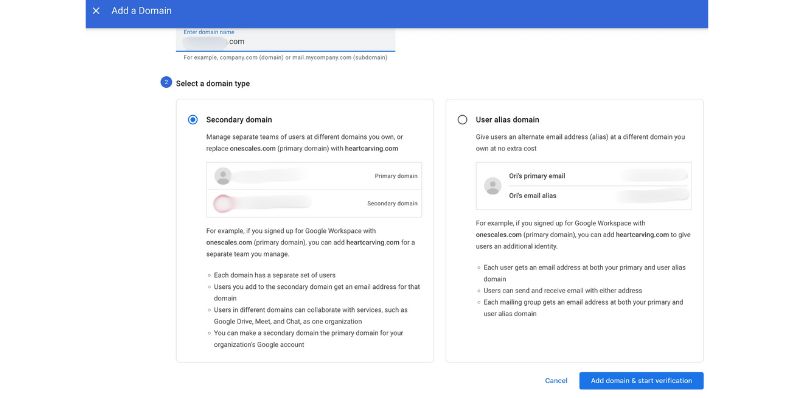
Sebelum mengintegrasikan Google Workspace dengan WordPress, Anda harus membuat email Google Workspace dan menautkannya ke nama domain Anda.
Cara Mengatur Email Google Workspace:
- Daftar untuk Google Workspace di Google Workspace.
- Verifikasi domain Anda - Google akan memberikan catatan TXT yang perlu Anda tambahkan ke pendaftar domain Anda (Godaddy, Namecheap, CloudFlare, dll.) .
- Siapkan MX Records - Perbarui catatan MX (Mail Exchange) domain Anda untuk merutekan email melalui server Google.
- Buat Pengguna Email - Tambahkan Pengguna dan Tetapkan Alamat Email di Google Admin Console .
- Uji pengiriman dan menerima email melalui Gmail.
Setelah email Google Workspace Anda diatur, Anda sekarang dapat mengintegrasikannya dengan WordPress untuk email keluar.
Langkah 2: Konfigurasikan email Google Workspace di WordPress
WordPress tidak mengirim email secara andal secara default karena sebagian besar server hosting tidak memiliki konfigurasi email yang tepat. Untuk memperbaikinya, kami akan menggunakan SMTP (Protokol Transfer Simple Mail) untuk mengirim email WordPress melalui server email Google.
Cara Mengatur Google Workspace SMTP di WordPress:
- Instal WP Mail SMTP - Pergi ke Plugin> Tambahkan Baru , Cari SMTP Mail WP , instal, dan aktifkan.
- Buka Pengaturan> SMTP Mail WP - Pilih Google Workspace (GMail) sebagai pengirim .
- Hasilkan Kredensial API Google -
- Kunjungi Konsol Pengembang Google .
- Buat proyek baru dan aktifkan API Gmail .
- Konfigurasikan layar OAuth Consent dan buat kredensial OAuth 2.0 .
- Salin ID Klien dan Rahasia Klien ke dalam pengaturan SMTP WP Mail.
- Otentikasi dengan Google - Klik Izinkan untuk memberikan izin WordPress untuk mengirim email.
- Simpan perubahan & kirim email tes untuk mengonfirmasi semuanya berfungsi.
Pengaturan ini memastikan semua email WordPress dialihkan melalui server email Google, meningkatkan kemampuan pengiriman dan keamanan.

Langkah 3: Gunakan email Google Workspace dengan Formulir Kontak WordPress
Jika Anda menggunakan formulir kontak di WordPress, mereka mungkin tidak mengirim email dengan benar kecuali dikonfigurasi dengan benar. Plugin bentuk populer seperti WPForms, Formulir Kontak 7, dan Formulir Gravitasi memerlukan pengaturan SMTP untuk berhasil mengirim pesan.
Cara Mengkonfigurasi Formulir Kontak WordPress dengan email Google Workspace:
- Buka WPFORMS> Pengaturan> Email (atau Kontak Formulir 7 Pengaturan).
- Masukkan alamat email Google Workspace Anda sebagai pengirim.
- Gunakan WP Mail SMTP sebagai pengirim surat untuk merutekan email dengan benar.
- Simpan perubahan & uji formulir dengan mengirimkan pesan.
Jika email tidak tiba di kotak masuk Anda, periksa pengaturan spam dan log SMTP untuk memastikan formulir mengirim pesan dengan benar.
Langkah 4: Memperbaiki masalah pengiriman email di WordPress (SPF, DKIM, DMARC)
Kadang -kadang, bahkan setelah mengkonfigurasi SMTP , email mungkin masih masuk spam atau tidak dikirimkan . Ini terjadi jika pengaturan otentikasi email Anda tidak dikonfigurasi dengan benar .
Untuk meningkatkan keamanan dan pengiriman email , atur yang berikut:
1. Rekam SPF (Kerangka Kebijakan Pengirim)
- Mencegah spoofing email dan memverifikasi domain Anda sebagai pengirim yang sah.
- Tambahkan catatan TXT berikut ke pengaturan DNS domain Anda:
V = SPF1 termasuk: _spf.google.com ~ semua
2. DKIM (DomainKeys yang diidentifikasi surat)
- Memastikan bahwa email yang dikirim dari domain Anda tidak diubah selama transmisi .
- Aktifkan DKIM di Google Workspace melalui Admin Console> Apps> Google Workspace> Gmail> Otentikasi email .
3. DMARC (Otentikasi Pesan Berbasis Domain)
- Memberikan keamanan email tambahan dan mencegah upaya phishing .
- Tambahkan catatan DMARC berikut ke pengaturan DNS Anda:
V = DMARC1; p = tidak ada; Rua = mailto: Anda- [email protected]
Dengan SPF, DKIM, dan DMARC yang dikonfigurasi, email Google Workspace menjadi sangat aman dan lebih kecil kemungkinannya ditandai sebagai spam.
Memecahkan Masalah Masalah Umum Dengan Email & WordPress Google Workspace
Jika email WordPress masih belum berfungsi , berikut adalah beberapa masalah umum dan perbaikan:
- 1. WordPress Tidak mengirim email: Verifikasi bahwa WP Mail SMTP diatur dengan benar dan mengirim email tes.
- 2. Email akan ke spam: Pastikan catatan SPF, DKIM, dan DMARC ditambahkan ke pengaturan domain Anda.
- 3. Google Memblokir Akses SMTP WordPress: Gunakan otentikasi OAuth alih -alih SMTP tradisional dengan kata sandi.
- 4. Formulir Kontak Email Tidak Dikirim: Periksa Log SMTP di WP Mail SMTP dan verifikasi bahwa penyedia email Anda memungkinkan pengiriman melalui SMTP.
Kesimpulan
Menyiapkan email Google Workspace di WordPress membantu meningkatkan keandalan dan keamanan email. Dengan mengonfigurasi SMTP dengan WP Mail SMTP, mengintegrasikannya dengan Formulir Kontak WordPress, dan menyiapkan catatan otentikasi email (SPF, DKIM, DMARC), Anda dapat mencegah kegagalan email dan memastikan kemampuan pengiriman email yang tepat.
Untuk situs web bisnis, toko eCommerce, dan blogger profesional, menggunakan email Google Workspace dengan WordPress memastikan komunikasi yang mulus dan branding yang lebih baik.
Butuh email profesional untuk situs WordPress Anda? Siapkan Google Workspace hari ini dan nikmati komunikasi email yang andal!
